Máy tính không vào được mạng, không kết nối được với internet hay có biểu tượng như dấu chấm than… Có rất nhiều nguyên nhân gây ra. Bài viết này sẽ hướng dẫn các bạn cách khắc phục các lỗi.
Khắc phục nhanh chóng lỗi máy tính không vào được mạng
-
Biểu tượng wifi có biểu tượng màu vàng:
Đây là trường hợp phổ biến nhất mà chúng ta hay gặp. Nguyên nhân là do limit mạng bởi số lượng người truy cập quá đông. Bạn có thể dùng phím tắt windows + PrtScr, hãy giữ một lúc nó sẽ tắt.
-
Đặt ip tĩnh cho máy tính:
Chuột phải vào biểu tượng mạng và chọn Open Network And Sharing Center
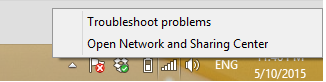
Giao diện mới hiển thị bạn chọn Change Adapter Setings
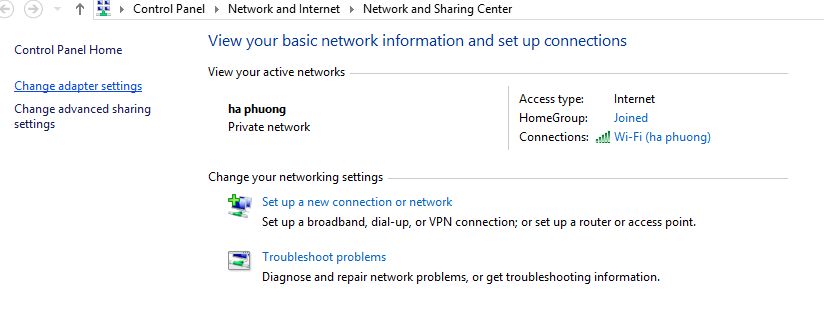
Sau đó các mạng hiển thị bạn chọn mạng đang kết nối ấn chuột phải và chọn Properties
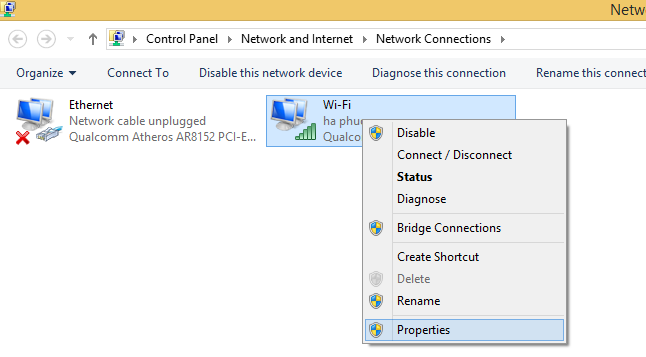
Bạn chọn và kích đúp dòng Internet Protocol Version 4 (TCP/IPv4) nhé
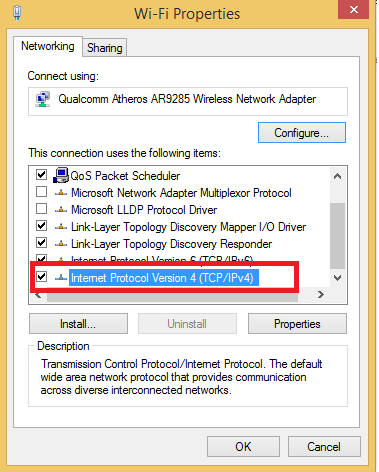
Giao diện cài đặt ip tĩnh máy tính hiển thị bạn điền như sau đây:
+) Bạn chọn dòng Use the folowing IP address:
Dòng IP address: ip bạn muốn đặt là gì cũng được miễn sao có 192.168.1.x (ký tự x là số bạn muốn đặt sao cho không trùng modem là được)
Vi dụ: 192.168.1.25 hoặc 192.168.1.34 hay 192.168.1.56 tùy bạn đặt nhé
Dòng Subnet mask: nó tự điền 255.255.255.0
Dòng Default Gateway: bạn điền là 192.168.1.1
+) Tiếp tục bạn chọn Use the folowing DNS server addresses và điền vào 8.8.8.8 và 8.8.4.4
Khi đã điền xong bạn được như hình
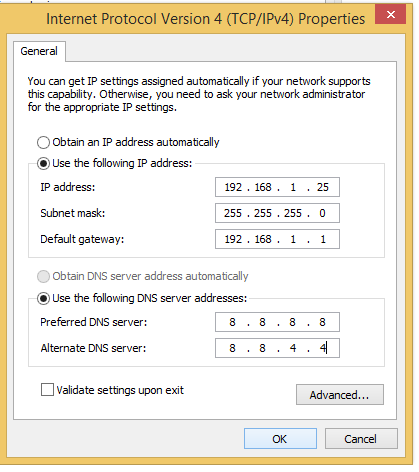
-
Sử dụng câu lệnh DOS:
Đây là khắc phục chính bằng các câu lệnh trong DOS tưởng chừng khó khăn nhưng khá đơn giản.
Ban đầu search gõ cmd và ấn chuột phải vào Command Prompt-> Run as administrator
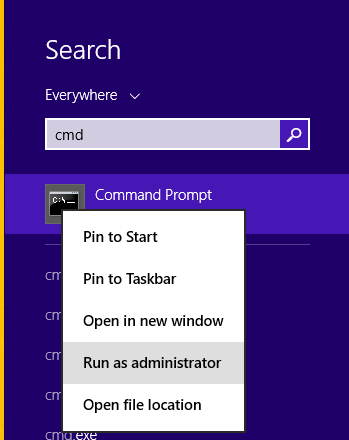
Sau đó gõ lệnh: netsh winsock reset catalog
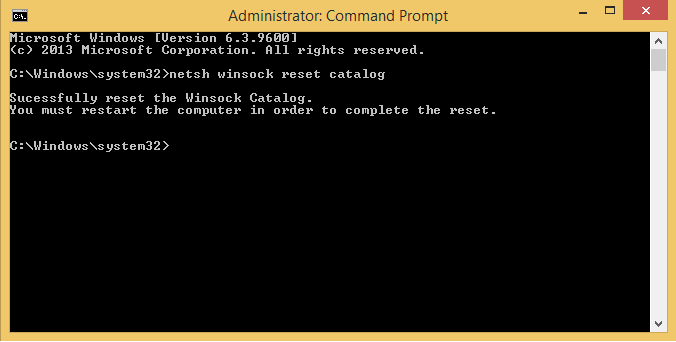
Tiếp tục lệnh: netsh int ip reset reset.log
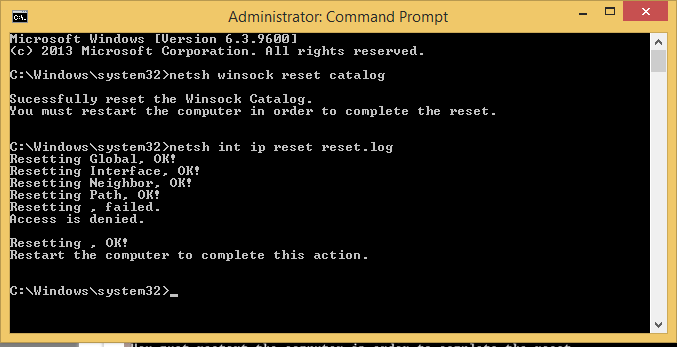
Bây giờ bạn hãy restart lại máy là được.
-
Chưa cài driver card mạng cho máy tính
Hãy kiểm tra xem máy tính bạn đã cài driver mạng hay chưa nhé để kiểm tra bạn thực hiện như sau:
Chuột phải vào Computer-> Manage-> Device manager-> Network adapters nhé.
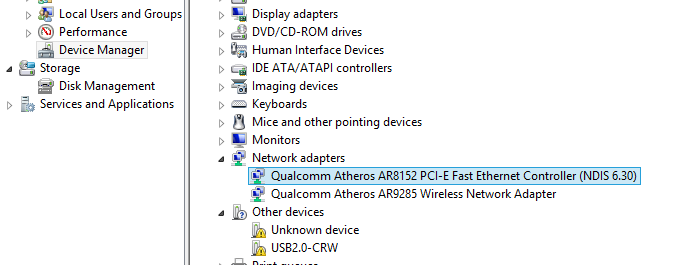
-
Vấn đề về tường lửa:
Không phải luôn luôn khi sử dụng phần mềm diệt virut thì sẽ không vào được mạng, nhưng đôi khi vẫn xảy ra. Giải pháp sửa lỗi máy tính không vào được internet trong trường hợp này là:
Vào phần mềm diệt virut -> mục Settings -> Firewall-> bỏ dấu Enable->OK.
-
Kích hoạt chế độ từ Disable thành Enable:
Nhiều trường hợp đã để chế độ Disable của mạng bởi vậy khiến máy tính không thể truy cập được vào mạng. Hãy kích hoạt chế độ Disable bằng Enable bằng cách:
Ấn chuột phải vào biểu tượng mạng -> Open Network and Sharing Center-> Change adapter settings-> Chuột phải vào mạng dùng chuyển disable thành Enable.
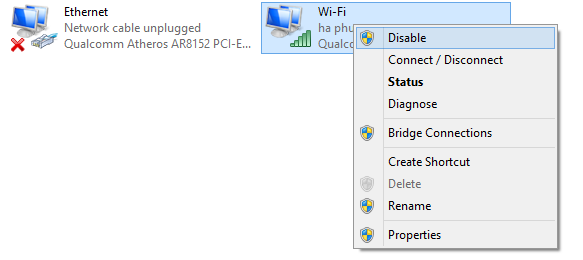
Trên đây là những cách khắc phục lỗi máy tính không vào được mạng. Hi vọng bài viết của mình có thể giúp bạn khắc phục các lỗi trên may tính của mình.
Các bạn có thể tham khảo bài viết trên Caidatphanmem.net
Chúc các bạn thành công!
 CÀI ĐẶT PHẦN MỀM Thư viện những phần mềm hữu ích
CÀI ĐẶT PHẦN MỀM Thư viện những phần mềm hữu ích
